Existe una función añadida recientemente a nuestro servicio de correos electrónicos llamada Otros correos en Outlook.
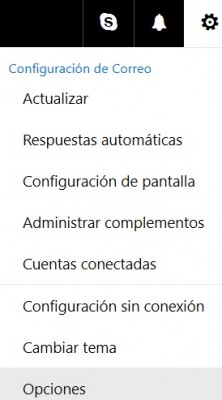 Esta nos parece muy interesante para ciertos y determinados usos, en definitiva, algo que no podemos dejar de nombrar aquí como un nuevo truco para aprender con nuestra cuenta de Outlook web.
Esta nos parece muy interesante para ciertos y determinados usos, en definitiva, algo que no podemos dejar de nombrar aquí como un nuevo truco para aprender con nuestra cuenta de Outlook web.
Para activar otros correos en Outlook debemos seguir una serie de pasos que veremos más adelante.
Sin embargo te recomendamos leer primero en este mismo artículo de que se trata esta opción.
Uso de la opción Otros correos en Outlook
El primer uso que se le da a la opción Otro correos en Outlook está referida a la posibilidad de mejorar los tiempos que utilizamos para consultar nuestros mensajes de correo electrónico nuevos.
En tal sentido la aplicación puede aprender sobre cuáles son los correos más importantes según el usuario del cual provengan.
Nuestro comportamiento con cada mensaje de correo electrónico repercutirá en la acción que tome Outlook cuando éstos lleguen a nuestra casilla.
Consideremos una cuenta de correo en la cual lleguen numerosos mensajes de forma diaria. Como usuario perdemos bastante tiempo el poder consultar los a todos. Supongamos además que se trata de mensajes de una importancia media en su mayoría y sólo un pequeño porcentaje requiere una acción inmediata. Con esta nueva característica o herramienta dichos mensajes serán prioritarios.
Otros correos intentará aprender cómo usamos el sistema en general. Para ayudar en el aprendizaje podremos mover los mensajes de correo de una pestaña a otra, sobre todo aquellos que creamos importantes desde «Otros correos» a a la zona de «Prioritarios».
Activar Otros correos en Outlook
Los pasos para activar la función de Otros correos en Outlook requiere que accedamos al menú con forma de rueda dentada ubicado en la esquina superior derecha de la pantalla. Una vez allí pulsaremos “Opciones”. Esto sólo será posible en la versión más reciente de Outlook.com, si aún posees la anterior no podrás acceder a esta herramienta.
Una vez listos iremos al menú Correo y luego al submenú Procesamiento automático. Allí veremos una opción adicional denominada Otro correos, a ella accederemos pulsando sobre la misma.
A continuación marcaremos el comando que indica “Separar elementos identificados como Otros Correos”.
Con esto nuestra opción estará configurada para ser activada, para que tome efecto debemos pulsar “Guardar”.
De esta forma siempre podrás comenzar a utilizar la sección de Otros correos en Outlook y, realizando el mismo procedimiento pero quitando la selección indicada anteriormente, es posible retornar al modo tradicional de trabajo.

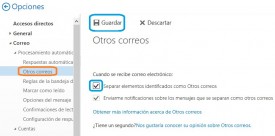




Hola borre mi whatsap y para recuperarlo necesito la contraseña de mi cuenta outlook pero no recuerdo mi contraseña y al tratar de buscar mi cuenta aquí no me aparece